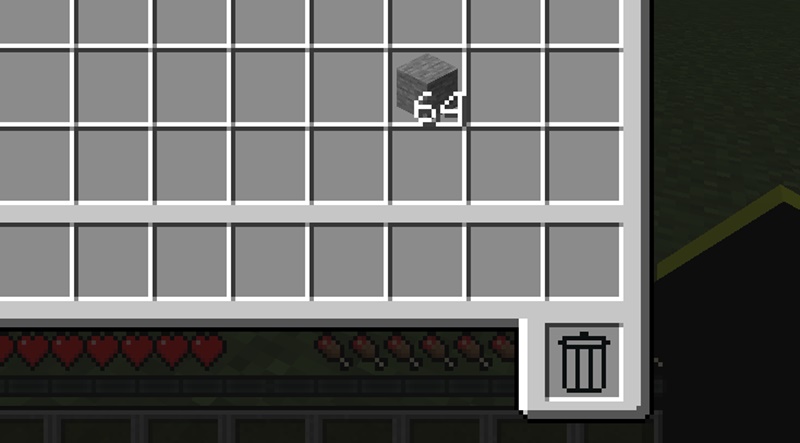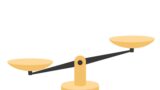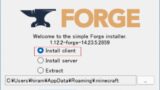マイクラを遊んでいると、いらないアイテムって溜まってきますよね。
例えば、整地をしていると土ブロックや石ブロック、どんどんいらないブロックが蓄積されていき、チェストがいっぱいになる。
面倒だからどこかに捨てようとしても、ゴミ箱を作るのが面倒なんてことは、サバイバルをしているとあると思います。
今回はそんな悩みを解決する、ゴミ箱modについてご紹介していきます。
今回紹介するゴミ箱modを導入すると、インベントリ内にゴミ箱が追加されるので、わざわざゴミ箱を作る必要がなくなります。
それではゴミ箱modの導入方法、使い方についてみていきましょう。
マイクラのサーバーを作るときはConoHa VPSがおすすめです。
ConoHaVPSは初期費用無料・利用料金はサーバー料金のみ。
GMOグループなので安心して利用できるレンタルサーバーです。
\レンタルサーバーを立ててみる/
マイクラ ゴミ箱modの入れ方
まず最初にゴミ箱modを導入するときに必要なものは以下の通りです。
| Minecraft Java Edition |
| forge |
| ゴミ箱 |
必要なものは以上の3つです。それぞれ解説していきます。
Mineclaft Java Edition
マイクラでmodを遊びたい場合は、マイクラjava版の購入が必須となっています。
統合版とよばれる、スイッチなどのマイクラではmodを導入することができません。
また、java版を購入する前にパソコンを持っていない人は、まずパソコンも購入する必要があります。
パソコンを持っているけどjava版は持ってない、という方は以下からマイクラjava版を購入することができます。
今ならjava版と統合版2つついてくるのでお得になっています。
java版と統合版についての違いについて、もっと知りたい人はこちらの記事を参照ください。
forge
modの導入時には、forgeと呼ばれる前提modが大抵のmodで必要となります。
forgeの導入は最初はかなり面倒なところが多いです。
まだforgeを導入出来ていない人は、以下の記事を読んでforgeの導入をしてみてください。
ゴミ箱mod
無事にforgeの導入に成功したら、次にメインのゴミ箱modをダウンロードします。
以下のリンクから、ゴミ箱modが配布されているページにいきましょう。
ゴミ箱modのリンクからサイトに行くと、以下のようなサイトに行くと思います。
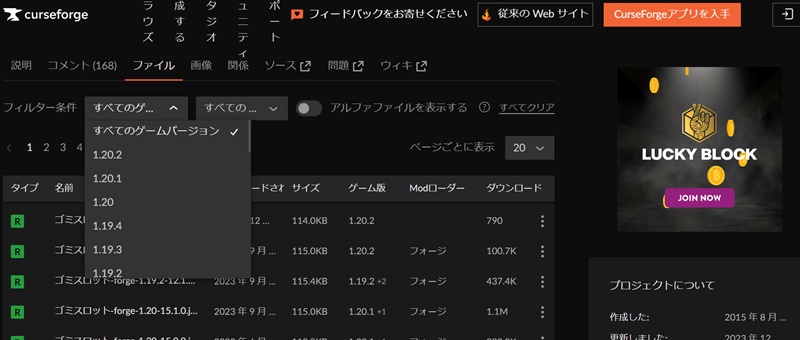
ファイルは指定することができ、1.7.10から最新バージョンまで対応しています。
自分が遊びたいバージョンのファイルを選んでダウンロードします。
今回僕は1.16.5で遊ぼうと思うので、僕は1.16.5のファイルをダウンロードします。
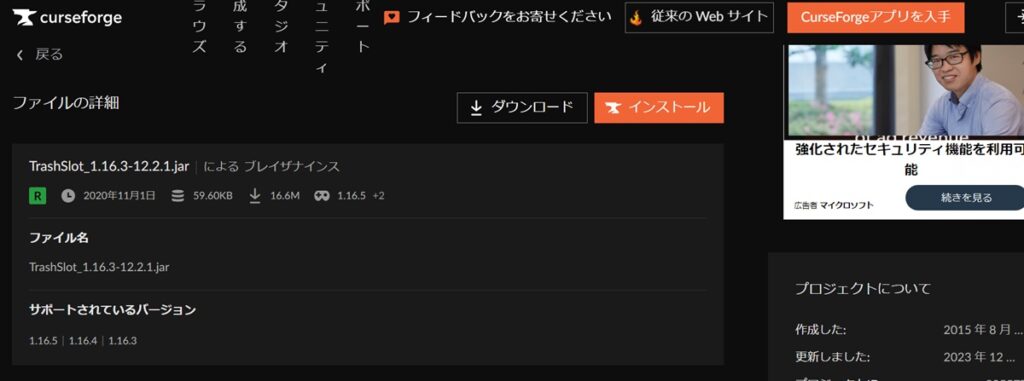
ファイルをクリックすると、右上にダウンロードという枠が出てきます。
ダウンロードを押すと、5秒後くらいにダウンロードされます。
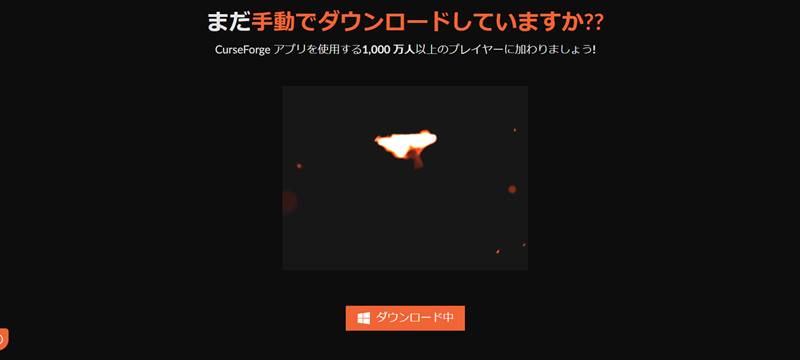
modsファイルに入れる
続いてさっきダウンロードしたファイルを今度はmodsというマイクラファイルに入れていきます。
このファイルは特殊な場所にあります。
ファイルを開くにはまずウィンドウズキー(Fnキーの右)とRを同時押ししてみてください。
すると以下のようなタブが開かれると思います。
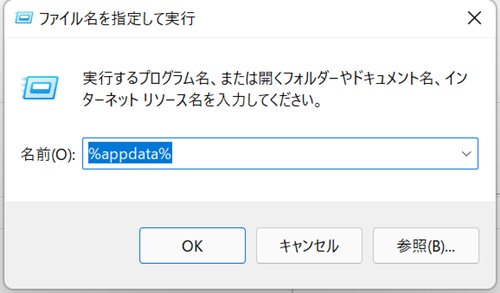
このようになったら「%appdata%」をコピーして名前に貼り付け。
OKを押すと以下のようにたくさんファイルが出てきます。
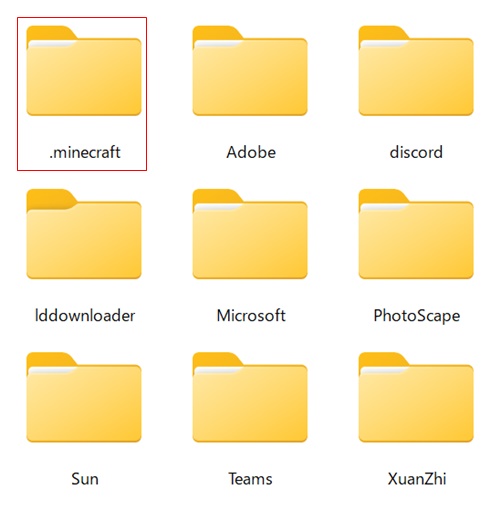
一番上の.minecraftをダブルクリックします。
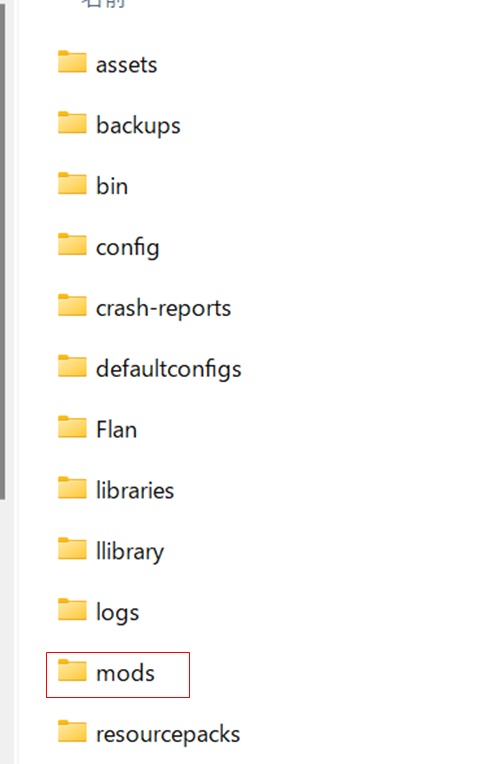
.minecraftの中にmodsが追加されていると思います。
あとはそこにダウンロードしたファイルを入れればOKです。
マイクラを開き、Modsを開く
modsファイルにさきほどダウンロードしたファイルを入れることができたら、次にマイクラを開いていきます。
起動構成で、自分がダウンロードしたファイルのバージョンにします。
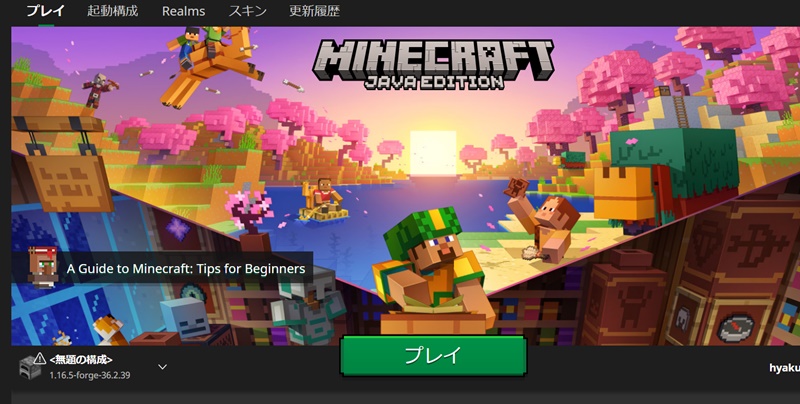
遊びたいバージョンの起動構成にすることができたら、早速マイクラを開いていきましょう。
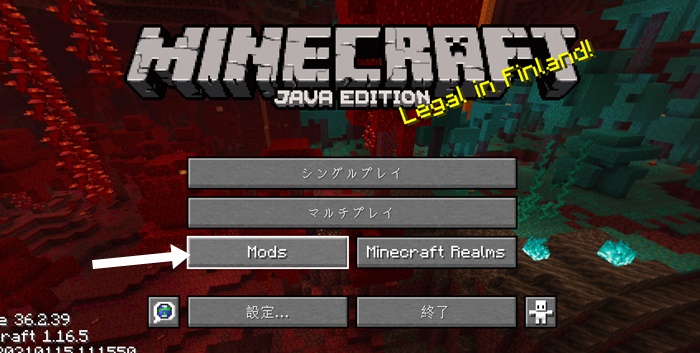
開くとマルチプレイの左下に、Modsがあります。
Modsをクリックしてみて、ゴミ箱modが追加されていれば成功です。
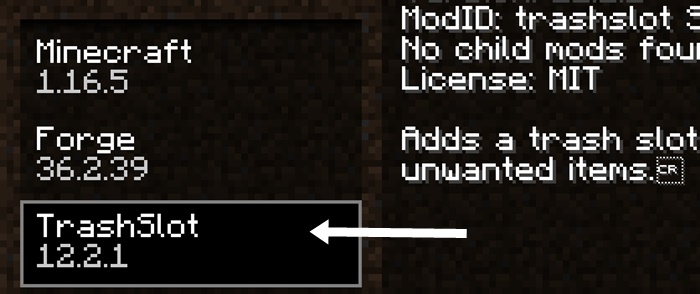
マイクラ ゴミ箱modの使い方
ゴミ箱modの導入はできたと思うので、次にゴミ箱modの使い方について解説をしていきます。
ゴミ箱modの使い方について知りたい人は、ぜひ参照ください。
インベントリ内のごみ箱にアイテムを2つ入れる
このmodの変わった特徴として、ブロック1つだとアイテムを捨てることができません。
2つ目のアイテムをゴミ箱に入れた後に、前のアイテムがなくなる仕組みです。
上の動画を参考にしてみてください。
キーを使うと超簡単にブロックを捨てることができる
このmodは特殊キーを使うことで、超簡単にブロックを捨てることができます。
まずは設定を押して操作設定をクリックします。
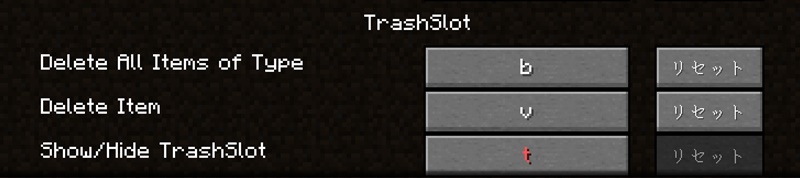
以上の写真のように、ゴミ箱modを追加すると新しい特殊キーが追加されます。
一番上のALLと書いてあるものは、マウスカーソルに合っているアイテム全てをインベントリ内から削除します。
ALLじゃない方は、マウスカーソルに合っているアイテムのみ削除します。
一番下のはゴミ箱を表示するかしないかのキーとなっています。
僕はデフォルトのキーからBキー、Vキーに変えましたが、お好みのキーに変更可能です。
ゴミ箱の位置はマウスでドラックで変えることができる
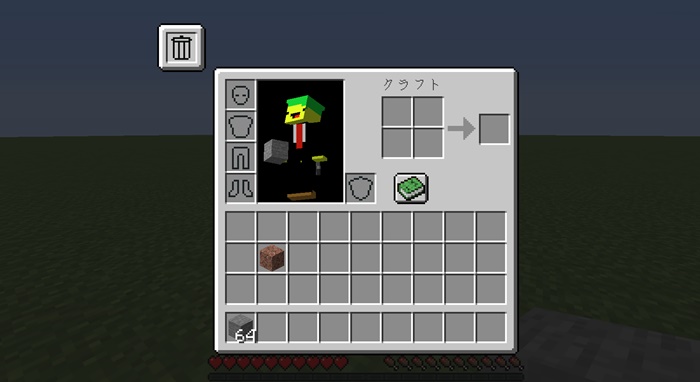
ゴミ箱の位置はデフォルトでは右下に設置されています。
ここにあると邪魔だと感じる人は、マウスでドラックすることで位置を変えることができます。
また、ゴミ箱の位置はありえない位置に設置することもできます(笑)
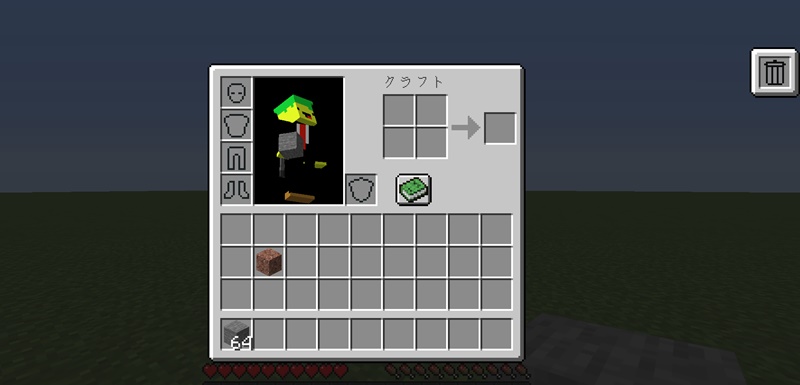
クリエイティブモードだと、ゴミ箱は機能しない
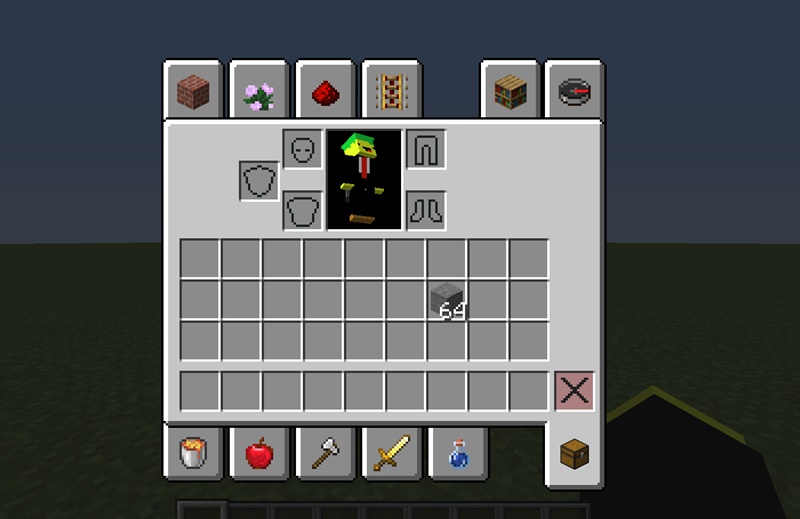
クリエイティブモードだと、すでにゴミ箱のようなものはあるので機能しません。
あくまでサバイバルモード限定での使用です。
マイクラ ゴミ箱modについて 最後に
今回はマイクラのゴミ箱modについて紹介をしていきました。
このmodはサバイバルモードで遊んでいる人にとっては超便利なmodです。
いちいちゴミ箱を作る手間が省けて世界観も壊さない便利なmodです。
サバイバルにちょっとした手助けになると思うので、興味ある方はぜひ導入をしてみてください。